Word文档三级标题目录生成技巧
时间:2025-04-27 11:05:34
来源:天岳游戏网
作者:佚名
Word文档如何快速创建多级标题目录
在文档编辑工作中,构建规范的标题层级是提升专业度的重要环节。对于经常处理长文档的办公人员而言,掌握标题样式设置技巧可显著提升排版效率。本文将以Windows系统最新版Word软件为例,详细解析三级标题目录的自动化生成流程。
结构化排版的核心原理
现代文字处理软件通过预设样式模板实现格式标准化管理。当用户为文本内容指定标题级别时,软件会自动记录层级关系并生成对应索引。这种智能化的处理方式不仅确保格式统一,更为后续目录生成提供数据支持。
详细操作步骤解析
1、启动Word应用程序并创建新文档,在编辑区域输入需要设置的多级标题内容。建议先完成全文内容输入再进行格式设置,以保持操作连贯性。

2、定位至顶部菜单栏的"开始"选项卡,在右侧功能面板可见预设的标题样式库。系统默认提供标题1至标题3三种基础样式,分别对应文档结构中的不同层级。
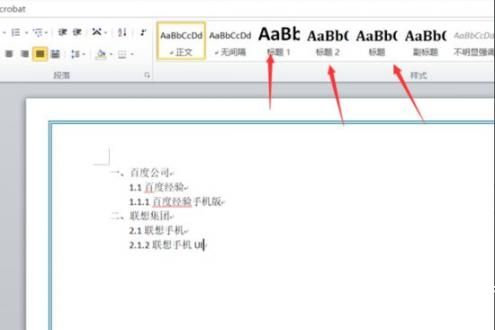
3、选定文档中的一级标题文字,单击标题1样式按钮。此时选定文本将自动应用预设的字体、字号等格式参数,并在后台建立首个层级标记。
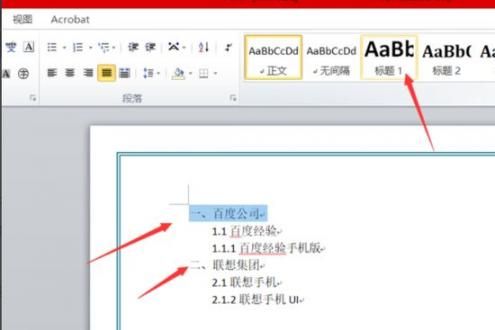
4、继续选取二级标题内容,应用标题2样式。该层级通常用于章节目录下的细分单元,系统会自动缩进显示以体现层次差异。
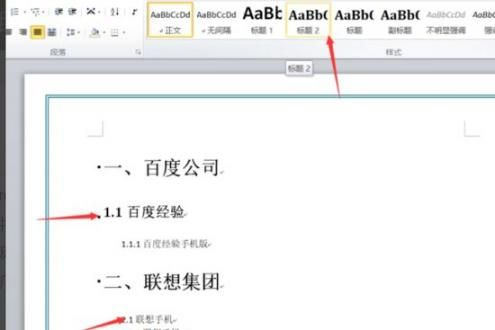
5、对需要设置为三级标题的文本内容应用标题3样式。此时已完成全部层级设定,文档结构树已在后台自动生成。
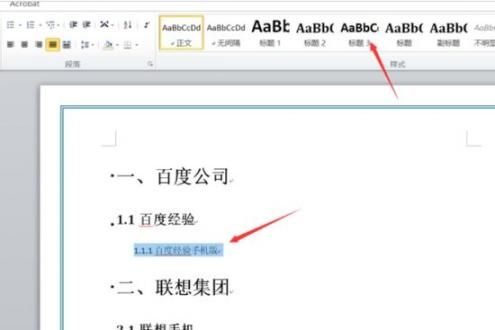
智能目录生成方案
切换至"引用"功能选项卡,点击目录下拉菜单选择预设模板。系统将自动扫描文档中所有带标题样式的文本,按层级关系生成包含页码的规范化目录。若文档内容后续发生变动,可通过"更新目录"功能实时同步修改。
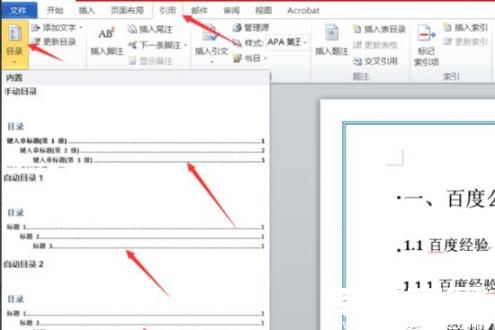
进阶设置建议
对于有特殊格式需求的用户,可右键点击样式库进行自定义修改。支持调整字体属性、段落间距、编号方式等参数。建议企业用户建立统一的样式模板,确保团队协作时格式规范一致。通过合理运用多级标题功能,不仅能提升文档美观度,更能大幅提高长篇文档的编辑效率。
相关下载
相关文章
更多+-
05/21
-
05/20
-
05/20
-
05/19
-
05/19
手游排行榜
- 最新排行
- 最热排行
- 评分最高

